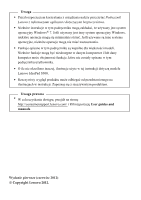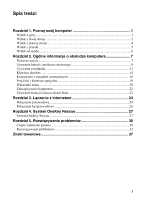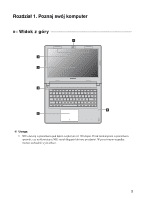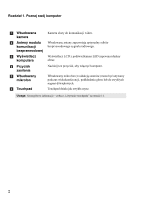Lenovo IdeaPad S405 (Polish) User Guide
Lenovo IdeaPad S405 Manual
 |
View all Lenovo IdeaPad S405 manuals
Add to My Manuals
Save this manual to your list of manuals |
Lenovo IdeaPad S405 manual content summary:
- Lenovo IdeaPad S405 | (Polish) User Guide - Page 1
Lenovo IdeaPad S300/S400/S405 Podręcznik użytkownika V1.0 Przed rozpoczęciem korzystania z komputera przeczytaj informacje dotyczące bezpieczeństwa oraz ważne wskazówki zawarte w instrukcjach dołączonych do zestawu. - Lenovo IdeaPad S405 | (Polish) User Guide - Page 2
IdeaPad S300. • Rzeczywisty wygląd produktu może odbiegać od przedstawionego na ilustracjach w instrukcji. Zapoznaj się z rzeczywistym produktem. Uwaga prawna • W celu uzyskania dostępu, przejdź na stronę http://consumersupport.lenovo.com/ i kliknij pozycję User guides and manuals. Wydanie pierwsze - Lenovo IdeaPad S405 | (Polish) User Guide - Page 3
ywanie baterii i zasilacza sieciowego 9 Używanie touchpada ...11 Klawisze skrótów...14 Korzystanie z urządzeń zewnętrznych 16 Przyciski i klawisze specjalne 19 Wskaźniki stanu ...20 Zabezpieczenie komputera 22 Używanie funkcji Lenovo Quick Start 23 Rozdział 3. Łączenie z Internetem 24 Połą - Lenovo IdeaPad S405 | (Polish) User Guide - Page 4
- Lenovo IdeaPad S405 | (Polish) User Guide - Page 5
Rozdział 1. Poznaj swój komputer Widok z góry a b c d e f Uwaga: • NIE otwieraj wyświetlacza pod kątem większym niż 130 stopni. Przed zamknięciem wyświetlacza sprawdź, czy na klawiaturze NIE został długopis lub inny przedmiot. W przeciwnym wypadku możesz uszkodzić wyświetlacz. 1 - Lenovo IdeaPad S405 | (Polish) User Guide - Page 6
Rozdział 1. Poznaj swój komputer a Wbudowana kamera b Anteny modułu komunikacji bezprzewodowej c Wyświetlacz komputera d Przycisk zasilania e Wbudowany mikrofon f Touchpad Kamera służy do komunikacji wideo. Wbudowane anteny zapewniają optymalny odbiór bezprzewodowego sygnału radiowego. Wyświetlacz - Lenovo IdeaPad S405 | (Polish) User Guide - Page 7
Rozdział 1. Poznaj swój komputer Widok z lewej strony a b cd e a Przycisk Novo Gdy komputer jest wyłączony, naciśnij ten przycisk w celu uruchomienia systemu Lenovo OneKey Resuce. Uwaga: Szczegółowe informacje - zobacz „System OneKey Rescue" na stronie 27. b Wylot układu chłodzenia - Lenovo IdeaPad S405 | (Polish) User Guide - Page 8
Rozdział 1. Poznaj swój komputer Widok z prawej strony a b c d a Gniazdo kart pamięci Służy do wkładania kart pamięci (brak w zestawie). Uwaga: Szczegółowe informacje - zobacz „Używanie kart pamięci (brak w zestawie)" na stronie 16. b Gniazdo combo audio Służy do podłączania słuchawek lub - Lenovo IdeaPad S405 | (Polish) User Guide - Page 9
Rozdział 1. Poznaj swój komputer Widok z przodu a a Wskaźniki stanu Szczegółowe informacje - zobacz „Wskaźniki stanu" na stronie 20. 5 - Lenovo IdeaPad S405 | (Polish) User Guide - Page 10
Rozdział 1. Poznaj swój komputer Widok od spodu a b cd e a Zatrzask baterii ręczny b Wloty Zatrzask ten jest używany w celu zabezpieczenia baterii. Pozwalają na wlot powietrza do komputera w celu chłodzenia. c Zatrzask baterii sprężynowy d Bateria e Głoś - Lenovo IdeaPad S405 | (Polish) User Guide - Page 11
Rozdział 2. Ogólne informacje o obsłudze komputera Pierwsze użycie „ Przeczytanie podręcznika Przed przystąpieniem do obsługi komputera zapoznaj się z dostarczonym podręcznikiem. „ Podłączanie do źródła prądu Dostarczona bateria nie jest naładowana w chwili zakupu. Aby naładować baterię i rozpocz - Lenovo IdeaPad S405 | (Polish) User Guide - Page 12
Jeśli komputer nie będzie używany przez dzień lub dwa, należy go wyłączyć. Aby wyłączyć komputer, kliknij przycisk i wybierz z menu Start polecenie Zamknij lub Inteligentne wyłączenie. Uwaga: • Dzięki wybraniu polecenia Inteligentne wyłączenie zamiast Zamknij lub Hibernuj przy kolejnym włączeniu - Lenovo IdeaPad S405 | (Polish) User Guide - Page 13
ładowywanie nie jest wymagane. „ Wyjmowanie baterii Jeśli komputer nie będzie używany przez dłuższy czas lub jeśli konieczne jest wysłanie go do firmy Lenovo w celu wykonania naprawy itp. należy wyjąć baterię z komputera. Przed wyjęciem baterii należy sprawdzić, czy komputer jest wyłączony. 9 - Lenovo IdeaPad S405 | (Polish) User Guide - Page 14
substancji. Aby uniknąć możliwych obrażeń i zagrożenia dla środowiska, należy przestrzegać poniższych zaleceń: • Używaj tylko baterii zalecanych przez firmę Lenovo. • Przechowuj baterie z dala od ognia. • Nie narażaj baterii na działanie wody lub deszczu. • Nie próbuj otwierać baterii. • Nie - Lenovo IdeaPad S405 | (Polish) User Guide - Page 15
Rozdział 2. Ogólne informacje o obsłudze komputera Używanie touchpada d a bc a Touchpad b Obszar kliknięcia lewym przyciskiem myszy c Obszar kliknięcia prawym przyciskiem myszy Aby przesunąć kursor na ekranie, przesuń palcem po polu w kierunku, w którym ma się przesunąć kursor. Pełni te same - Lenovo IdeaPad S405 | (Polish) User Guide - Page 16
Rozdział 2. Ogólne informacje o obsłudze komputera „ Inteligentny Touchpad Lenovo Inteligentny touchpad Lenovo zawiera dwie aplikacje: Quick Notes (Szybkie notatki) i Wall Paper (Tapeta). Aby uruchomić aplikację Quick Notes (Szybkie notatki) lub Wall Paper (Tapeta), przesuń po touchpadzie czterema - Lenovo IdeaPad S405 | (Polish) User Guide - Page 17
Rozdział 2. Ogólne informacje o obsłudze komputera Uruchamianie aplikacji Wall Paper (Tapeta) Aby uruchomić aplikację Wall Paper (Tapeta), umieść delikatnie rozsunięte cztery palce po prawej stronie touchpada i przesuń je szybko w lewo. W aplikacji Wall Paper (Tapeta) można zmienić tapetę na inną - Lenovo IdeaPad S405 | (Polish) User Guide - Page 18
mikrofonu. : Włączanie/wyłączanie wbudowanej kamery. : Otwieranie interfejsu zmiany urządzeń wyświetlających. : Zmniejszenie jasności wyświetlacza. : Zwiększanie jasności wyświetlacza. 14 - Lenovo IdeaPad S405 | (Polish) User Guide - Page 19
ć tryb klawiszy skrótów: 1 Uruchom ponownie komputer. Po wyświetleniu logo Lenovo natychmiast naciśnij klawisze Fn + F2, aby przejść do narzędzia konfiguracji systemu BIOS. 2 W narzędziu do konfiguracji systemu BIOS otwórz menu Configuration (Konfiguracja) i zmień ustawienie opcji Hotkey Mode (Tryb - Lenovo IdeaPad S405 | (Polish) User Guide - Page 20
• Do gniazda wkładać TYLKO jedną kartę. • Czytnik kart nie obsługuje urządzeń SDIO (np. SDIO Bluetooth itp.). Wkładanie karty pamięci Wsuń kartę pamięci do gniazda kart pamięci, aż zatrzaśnie się Bezpieczne usuwanie sprzętu i wysuwanie nośników systemu Windows, aby uniknąć uszkodzenia danych. 16 - Lenovo IdeaPad S405 | (Polish) User Guide - Page 21
jego wtyczkę USB (Typ A) do gniazda USB w komputerze. Przy pierwszym podłączeniu urządzenia USB do określonego gniazda USB w komputerze, system Windows automatycznie zainstaluje sterownik dla tego urządzenia. Po zainstalowaniu sterownika można odłączyć, a następnie ponownie podłączyć urządzenie, bez - Lenovo IdeaPad S405 | (Polish) User Guide - Page 22
szą możliwą szybkość połączenia, należy umieścić urządzenie jak najbliżej komputera. Włączanie komunikacji Bluetooth na komputerze Naciśnij klawisze , aby skonfigurować połączenie. Uwaga: • Jeśli funkcja Bluetooth nie jest używana, należy ją wyłączyć w celu oszczędzania energii baterii. • Urządzenia - Lenovo IdeaPad S405 | (Polish) User Guide - Page 23
Przycisk Novo a • Gdy komputer jest wyłączony, naciśnij ten przycisk w celu uruchomienia systemu OneKey Rescue. • W systemie operacyjnym Windows naciśnij ten przycisk, aby uruchomić system Lenovo OneKey Recovery. Uwaga: Aby uzyskać szczegółowe informacje, zobacz „System OneKey Rescue" na stronie 27 - Lenovo IdeaPad S405 | (Polish) User Guide - Page 24
Rozdział 2. Ogólne informacje o obsłudze komputera Wskaźniki stanu Wskaźniki te informują o stanie komputera. a Wskaźnik stanu zasilania b Wskaźnik stanu baterii a b 20 - Lenovo IdeaPad S405 | (Polish) User Guide - Page 25
Rozdział 2. Ogólne informacje o obsłudze komputera Nr Symbol Wskaźnik Wskaźnik stanu a Moc Wł. (świeci na biało światłem ciągłym) Miga Wył. b Bateria Wł. (świeci na biało światłem ciągłym) Świeci na bursztynowo światłem ciągłym Miga szybko na bursztynowo Miga wolno na bursztynowo - Lenovo IdeaPad S405 | (Polish) User Guide - Page 26
ędzia konfiguracji systemu BIOS, naciśnij klawisze Fn + F2 (gdy opcja Hotkey Mode (Tryb klawiszy skrótów) ustawiona jest na Enabled (Włączony)) lub F2 (gdy opcja Hotkey Mode (Tryb klawiszy skrótów) ustawiona jest na Disabled (Wyłączony)) po wyświetleniu logo Lenovo na ekranie podczas uruchamiania - Lenovo IdeaPad S405 | (Polish) User Guide - Page 27
dostęp do takich funkcji, jak przeglądanie sieci Web, korzystanie z komunikatorów i innych funkcji bez uruchamiania systemu operacyjnego Windows. Uwaga: Jeśli funkcja Lenovo Quick Start nie jest zainstalowana, przy próbie jej uruchomienia zostanie wyświetlony komunikat. „ Uruchamianie funkcji - Lenovo IdeaPad S405 | (Polish) User Guide - Page 28
Rozdział 3. Łączenie z Internetem Jako sieć globalna, Internet łączy ze sobą komputery na całym świecie, zapewniają takie usługi jak poczta e-mail, wyszukiwanie informacji, handel elektroniczny, przeglądanie sieci Web oraz rozrywka. Komputer można połączyć z siecią Internet w następujący sposób: Po - Lenovo IdeaPad S405 | (Polish) User Guide - Page 29
Rozdział 3. Łączenie z Internetem Aby podłączyć kabel sieciowy, wykonaj następujące czynności: 1 Trzymając złącze kabla sieciowego delikatnie naciśnij osłonkę RJ-45 a. 2 Włóż złącze do gniazda RJ-45 b. a b a „ Konfiguracja oprogramowania Informacje dotyczące konfiguracji komputera można uzyskać od - Lenovo IdeaPad S405 | (Polish) User Guide - Page 30
Konfiguracja oprogramowania Informacje dotyczące konfiguracji komputera można uzyskać od dostawcy usług internetowych (ISP) lub przeszukując zasoby Centrum pomocy i obsługi technicznej w systemie Windows. 26 - Lenovo IdeaPad S405 | (Polish) User Guide - Page 31
systemu operacyjnego i preinstalowanego oprogramowania). „ Używanie programu Lenovo OneKey Recovery (w systemie operacyjnym Windows) W systemie operacyjnym Windows kliknij ikonę systemu OneKey Recovery na pulpicie, aby uruchomić program Lenovo OneKey Recovery. Za pomocą tego programu można wykona - Lenovo IdeaPad S405 | (Polish) User Guide - Page 32
żony w zintegrowany napęd optyczny lub jeśli napęd ten nie umożliwia tworzenia dysków, podłącz odpowiedni zewnętrzny napęd optyczny do komputera. • W systemie Windows naciśnij przycisk Novo, aby uruchomić system Lenovo OneKey Recovery. • Na ekranie głównym kliknij opcję Utwórz dysk odzyskiwania. 28 - Lenovo IdeaPad S405 | (Polish) User Guide - Page 33
Rozdział 4. System OneKey Rescue • Wybierz typ dysku odzyskiwania. Można utworzyć trzy typy dysków odzyskiwania: dyski odzyskiwania z istniejącym obrazem kopii zapasowej, dyski odzyskiwania z bieżącą partycją systemową oraz dyski odzyskiwania z domyślnymi ustawieniami fabrycznymi. Wybierz typ dysku - Lenovo IdeaPad S405 | (Polish) User Guide - Page 34
instalacyjnej Lenovo IdeaPad S300/S400/S405. Jakich zasad bezpieczeństwa należy przestrzegać podczas używania komputera? Zobacz „Rozdział 1. Ważne informacje dotyczące bezpieczeństwa" w Podręcznik Lenovo z informacjami ogólnymi i dotyczącymi bezpieczeństwa. Jak można uniknąć problemów z komputerem - Lenovo IdeaPad S405 | (Polish) User Guide - Page 35
li na komputerze został wstępnie zainstalowany system operacyjny Windows, sterowniki urządzeń dla systemu operacyjnego można również znaleźć w folderze Driver na partycji D dysku twardego. Witryna internetowa wsparcia klientów firmy Lenovo zawiera najnowsze wersje sterowników urządzeń. Co mogę zrobi - Lenovo IdeaPad S405 | (Polish) User Guide - Page 36
przejdź do rozdziału 2. Poniższa sekcja zawiera opis tylko tych problemów, które nie wymagają zapoznania się z dokładniejszymi informacjami w oddaj komputer do serwisu. • Przywróć kopie zapasowe plików w systemie Windows lub całą zawartość dysku twardego do ustawień fabrycznych przy użyciu systemu - Lenovo IdeaPad S405 | (Polish) User Guide - Page 37
problemów Problemy z hasłem Nie pamiętam hasła. • W przypadku zapomnienia hasła użytkownika, poproś administratora systemu o usunięcie hasła użytkownika. • Jeśli nie pamiętasz hasła dysku twardego, autoryzowany serwis firmy Lenovo natychmiast po wykonaniu testu POST (Power-on self-test). • - Lenovo IdeaPad S405 | (Polish) User Guide - Page 38
, aby rozjaśnić ekran. - Jeśli wskaźnik zasilania miga, naciśnij przycisk zasilania w celu wznowienia działania z trybu uśpienia. - Jeśli problem nadal występuje, skorzystaj z rozwiązania dla następującego problemu: „Obraz na ekranie jest nieczytelny lub zniekształcony". Obraz na ekranie jest - Lenovo IdeaPad S405 | (Polish) User Guide - Page 39
twardy nie działa. • Upewnij się, że w menu Boot (Uruchamianie) narzędzia Narzędzie konfiguracji systemu BIOS dysk twardy jest prawidłowo wybrany w opcji Boot Device Priority (Priorytet urządzeń rozruchowych). Problem z uruchamianiem System Microsoft® Windows nie uruchamia się. • W celu rozwi - Lenovo IdeaPad S405 | (Polish) User Guide - Page 40
Rozwiązywanie problemów Inne się, że w menu Boot (Uruchamianie) narzędzia Narzędzie konfiguracji systemu BIOS urządzenie jest zawarte na liście Boot Device Priority (Priorytet Disabled (Wyłączony)), kiedy na ekranie pojawi się logo firmy Lenovo. Podłączone urządzenie zewnętrzne nie działa • Gdy - Lenovo IdeaPad S405 | (Polish) User Guide - Page 41
Znaki towarowe Następujące nazwy są znakami towarowymi lub zastrzeżonymi znakami towarowymi firmy Lenovo w Polsce i/lub innych krajach. Lenovo IdeaPad OneKey VeriFace Microsoft i Windows są znakami towarowymi firmy Microsoft Corporation w USA i/lub innych krajach. Inne nazwy firm, produktów i usług - Lenovo IdeaPad S405 | (Polish) User Guide - Page 42
- Lenovo IdeaPad S405 | (Polish) User Guide - Page 43
©Lenovo China 2012 New World. New Thinking.TM www.lenovo.com V1.0_pl-PL
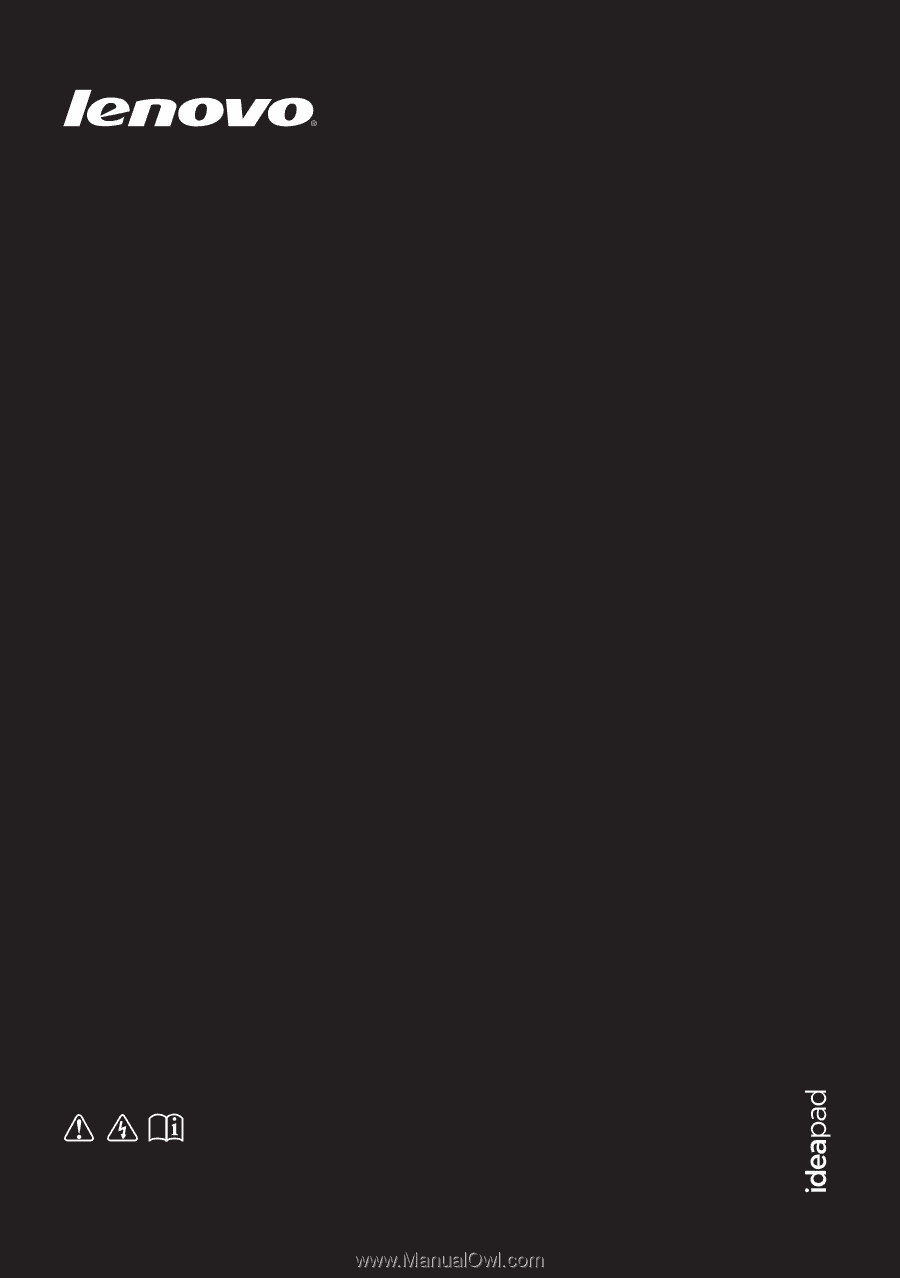
Lenovo IdeaPad
S300/S400/S405
Podręcznik użytkownika
V1.0
Przed rozpoczęciem korzystania z komputera przeczytaj
informacje dotyczące bezpieczeństwa oraz ważne wskazówki
zawarte w instrukcjach dołączonych do zestawu.